excel2007全部显示筛选数据的方法
发布时间:2016-12-10 11:44
相关话题
Excel中经常需要把筛选的数据设置为全部显示,筛选的数据具体该如何全部显示呢?下面是由小编分享的excel2007全部显示筛选数据的方法,以供大家阅读和学习。
excel2007全部显示筛选数据的方法:
全部显示筛选数据步骤1:首先选中第一列,选择主菜单栏的“数据”,点击“筛选”。
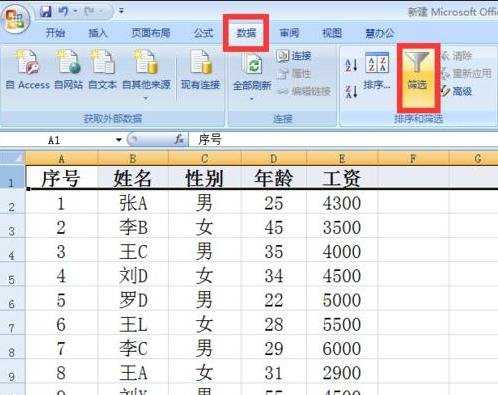
全部显示筛选数据步骤2:点击筛选的下拉菜单,选择要筛选的数据,点击“确认”完成筛选。
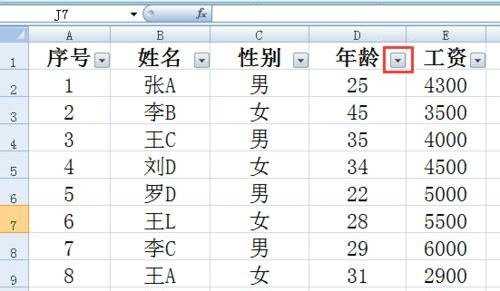
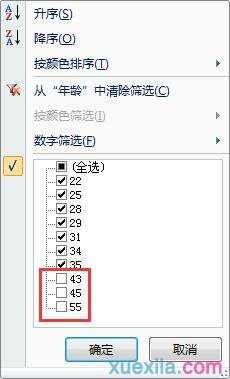
全部显示筛选数据步骤3:未选中的数据会被隐藏,此通过点击筛选的下拉菜单栏,点击“从年龄中清除筛选”,可以显示单列被隐藏数据。
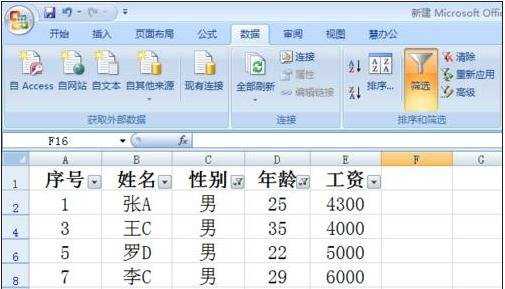
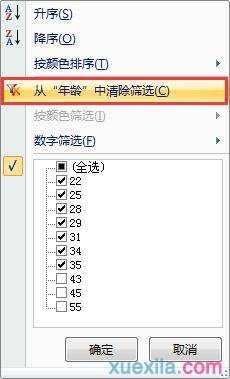
全部显示筛选数据步骤4:如果有多列有数据筛选,无法显示全部隐藏数据。
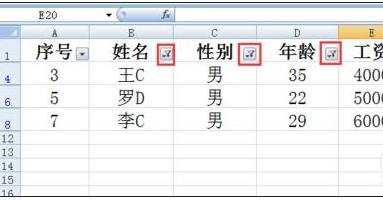
全部显示筛选数据步骤5:可以通过点击主菜单栏的“数据”,选择筛选旁边的“清除”,显示全部筛选数据。

全部显示筛选数据步骤6:如果不需要再用到筛选,也可以直接点击“筛选”,直接取消筛选功能,也能显示全部隐藏数据。
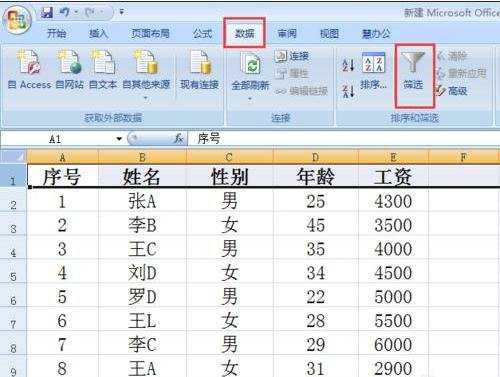
看了excel2007全部显示筛选数据的方法还看了:
1.excel2007多列数据筛选的方法
2.怎么在2007版EXCEL表里筛选数据
3.excel2007 数据筛选指定范围内的方法
4.excel2007列数据筛选操作教程
5.Excel2007数据如何筛选与排序
6.excel2007 多条件筛选的使用方法
7.excel2007进行筛选操作的教程

excel2007全部显示筛选数据的方法的评论条评论